Když zaostáváte v online hře, neztrácíte kvůli nedostatku dovedností - prohráváte s něčím, nad čím nemáte kontrolu, a to je vše velmi frustrující. Všichni jsme tam byli alespoň jednou, ať už kvůli šikovnému připojení k internetu nebo problémům s naším PC. Dnes projdeme nesčetné faktory, které mohou způsobit toto zpoždění, a co s nimi můžete dělat.
Produkty použité v této příručce
- Nabijte síťovou síť: Eero Pro (199 USD na Amazonu)
- Vyrobeno pro hraní: Netgear Nighthawk X10 (350 USD na Amazonu)
- Rozšiřte svou síť všude: Eero Mesh Wifi 3-Pack (249 $ na Amazonu)
Jak snížit zpoždění ve vašich počítačových hrách
Kroky k řešení problémů
- Porozumění online zpoždění
- Zvažte vnější faktory
- Zkontrolujte svoji síť
- Povolte QoS nebo SQM
- Doporučené produkty
Porozumění online zpoždění
 Zdroj: Jaroslav Nymburský / Pexels
Zdroj: Jaroslav Nymburský / Pexels
Od té doby zpoždění je trochu vágní, budeme pracovat na konkrétnější definici, než se ponoříme do našeho postupu. Pro naše účely se budeme zabývat výhradně zpožděním sítě. Zatímco software a hardware umět
, v některých případech způsobí, že se projeví podobné problémy s výkonem, to je téma, o kterém se nejlépe pojednává jinde.Pokud jde o zpoždění, výkon sítě má tři základní komponenty.
- Latence, známý také jako ping, je měřítkem zpoždění mezi vstupem na jednom konci a přijetím tohoto vstupu na druhém. Díky nízké latenci je okno mezi vstupem a výstupem téměř nerozeznatelné a rozhraní hry bez problémů reaguje na vaše kliknutí a stisknutí kláves.
- Stabilita je měřítkem toho, jak zcela a důsledně může síť přenášet data. Sítě s nízkou stabilitou mají vysokou úroveň ztráta paketů, což znamená, že vaše síť vysílá a přijímá neúplné informace. To se může projevit jako zmeškané vstupy nebo vyšší ping, protože ztracené pakety musí být znovu odeslány.
- Šířka pásma je míra, kolik dat může síť v daném okamžiku přenášet. Obecně řečeno, čím vyšší je šířka pásma, tím lépe. Šířku pásma může ovlivnit několik faktorů, například váš internetový plán, další aplikace a procesy v síti a dokonce i router / modem. Nízká šířka pásma může způsobit vysokou latenci i vysokou ztrátu paketů.
Chcete-li minimalizovat ztrátu ping i paketů, je nutné používat směrovač Quality of Service (QoS) technologie, jako je Eero Pro. QoS aktivně spravuje zařízení připojená k síti a upřednostňuje je, aby zajistila, že každé z nich má potřebnou šířku pásma. V případě Eera využívá něco, čemu se říká Inteligentní správa front (SQM), který vyvažuje šířku pásma a latenci napříč všemi zařízeními, místo aby jej poskytoval jen několika vybraným.
Provedeme vás tím, jak to později povolit. Nebude to eliminovat každý problém s vaším připojením. Pomůže vám však řešit jednu z nejběžnějších příčin.
Zvažte vnější faktory
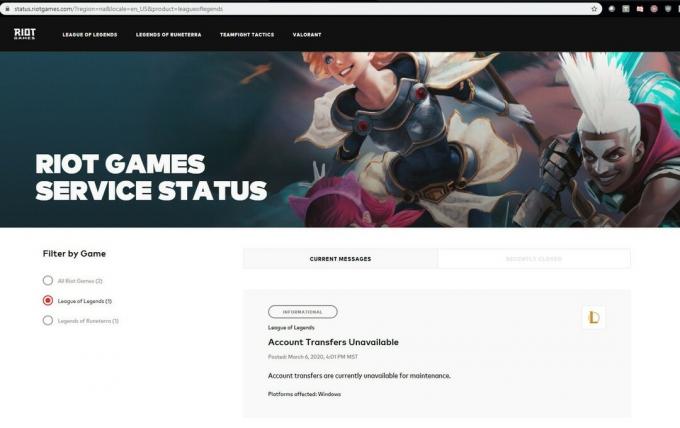 Zdroj: Riot Games
Zdroj: Riot Games
Pokud zaostáváte, problém není vždy na vašem konci.
Nejprve přejděte na web vývojáře a zjistěte, zda učinili nějaké nedávné oznámení o problémech s připojením. Někteří vývojáři mají také komunitní fóra, kde lidé diskutují o svých hrách a sociálních kanálech, kde zveřejňují aktualizace služeb a podpory. Můžete také zvážit kontrolu Redditu, protože většina her, zejména těch populárnějších, má vyhrazené subreddity.
Pokud problém není u vývojáře, je tu také šance, že se vyskytne problém u vašeho poskytovatele internetových služeb. Přejděte na jejich web a zkontrolujte, zda existují oznámení o plánované údržbě nebo přerušení služeb. V opačném případě je kontaktujte, protože je možná budete potřebovat k odeslání technika k dalšímu řešení problémů.
Zkontrolujte svoji síť
Špatné připojení k síti je nejzřetelnějším (a nejběžnějším) zdrojem zpoždění, alezpůsobit není vždy zřejmé. Problémy se sítí mohou pocházet z více zdrojů, včetně špatného síťového hardwaru, nízké šířky pásma nebo zastaralého firmwaru routeru. První věcí, kterou budete chtít udělat, je ujistit se, že ve vaší síti nejsou spuštěny žádné aplikace náročné na šířku pásma, například torrenty nebo streamovací služby.
Můžete také zvážit testování rychlosti sítě a zkontrolovat, zda je vhodná pro hraní her.
-
Navigovat do speedtest.net zkontrolovat Rychlost a ping.
 Zdroj: Android Central
Zdroj: Android Central - Klikněte na Jít. Tím se otestuje rychlost stahování, rychlost nahrávání a ping vaší sítě.
- V ideálním případě chcete svůj ping být pod 59 ms a a rychlost stahování mezi 15 a 25 megabitů za sekundu. Rychlost nahrávání by měla být asi 3 megabitů za sekundu.
Pokud váš počítač aktuálně běží v bezdrátové síti, můžete jej zapojit do ethernetového portu routeru nebo modemu. Obvykle se nachází na zadní straně jednotky. Technologie Wi-Fi prošla v posledních letech dlouhou cestou, ale ethernet obecně stále poskytuje vyšší rychlost a stabilitu.
Nakonec můžete zkusit restartovat síť. Odpojte směrovač a další síťové uzly, počkejte 30 sekund a znovu je připojte. Pokud se to nepodaří, zkontrolujte, zda jsou k dispozici nějaké aktualizace firmwaru pro váš hardware. To lze provést buď prostřednictvím doprovodné aplikace, nebo procházením webových stránek výrobce.
 Zdroj: Hayato Huseman / Android Central
Zdroj: Hayato Huseman / Android Central
Povolte QoS nebo SQM
Většina moderních směrovačů má funkci známou jako Quality of Service (QoS), který spravuje síťová data a šířku pásma za účelem zlepšení stability. Pokud používáte zařízení Eero, máte přístup k něčemu lepšímu, známému jako Inteligentní správa front. Zatímco tradiční QoS lze použít pouze na omezený rozsah zařízení, SQM sdílí šířku pásma rovnoměrně ve vaší síti.
Chcete-li zjistit, jak povolit QoS na jiných směrovačích než eero se obraťte na svůj produktová dokumentace. Umožnit SQM v síti Eero budete nejprve chtít zajistit, aby vaše Eero nebylo v režimu mostu, protože vám brání v přístupu k několika pokročilým funkcím zařízení. Nejprve odstraňte starý router a připojte Eero přímo k modemu.
Dále budete chtít provést následující.
- Otevři Aplikace Eero.
- Klepněte na Nastavení.
- Pokud jste na Android, klepněte na Nastavení sítě, pak Pokročilé nastavení. Pokud jste na iOS, klepněte na Pokročilý.
- Klepněte na DHCP a NAT.
- Nastavit na Automatický, potom klepněte na Uložit.
Jakmile vyřadíte Eero z režimu mostu, budete chtít zkontrolovat Eero Labs části vaší aplikace. Nejprve se budete chtít ujistit, že máte Eero 2. generacea používáte Nejnovější verze aplikace. Upozorňujeme, že pokud máte rychlé připojení k internetu (600 Mb / s nebo více), povolte SQM může v některých případech snížit výkon na konkrétních zařízeních.
- Otevři Aplikace Eero.
- Otevři tvůj Nastavení Jídelní lístek.
- Klepněte na Nastavení sítě, pak Eero Labs pokud jsi na Androidnebo Nastavení -> Pokročilý -> Eero Labs pokud jsi na iOS.
- Klepněte na Inteligentní správa front.
Naše doporučené produkty a nástroje
Lag je jednou z nejvíce frustrujících věcí, které při hraní online her zažijete. Ale není to nepřekonatelná překážka. Pokud můžete zúžit konkrétní příčinu; můžete to eliminovat a vrátit se zpět k hraní.
Mezitím, pokud jste na trhu s výkonným herním routerem a peníze pro vás nejsou žádným skutečným předmětem, bude Netgear Nighthawk X10 vaším cílem. Je extrémně výkonný, s pokrytím až 2 500 čtverečních stop a bezdrátovou rychlostí až 4 600 Mb / s. Je také vybaven šesti 1 gigabitovými ethernetovými porty a funguje s Amazon Alexa.
To znamená, že Nighthawk není vaše jediná možnost. Pokud máte inteligentní dům s hromadou připojených zařízení, můžete místo toho zvážit instalaci a síťová síť. Tímto způsobem můžete snadno konfigurovat další související hardware a zároveň zefektivnit připojení v celém domě. Z tohoto důvodu je Eero Pro vynikající volbou, ačkoli standardní směrovač Eero je také volbou, pokud máte rozpočet.
Oba přicházejí s pokročilými funkcemi jako SQM abyste zajistili, že všechna zařízení ve vaší síti mají potřebnou šířku pásma a obě zahrnují přístup k internetu Eero Secure služba předplatného, která vám poskytuje další ochranu a kontrolu v celé vaší síti.
